1.精灵Sprite



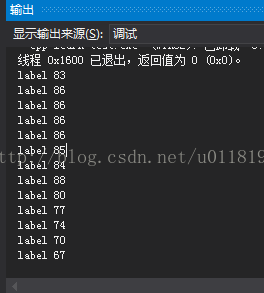
![]()
![]()
用于显示图片

![]()
Sprite *s = Sprite::create("abc.jpg");
s->setAnchorPoint(Point(0,0));
s->setPosition(0,0);
this->addChild(s);
2.字体 LabelTTF
一个字体标签控件
LabelTTF *label = LabelTTF::create();
label->setString("hello CZK");
label->setFontSize(36);
label->setPosition(size.width/2,size.height/2);
this->addChild(label);
3.log
log 是cocos2d-x的一个log类,用于输出调试,在android环境下会在eclipse上打出log,在ios环境下会在xcode上输出
函数的使用与C语言的
printf函数类似
如
log("我是%s 今年是%d年","czk",2015);
4.MessageBox
MessageBox会弹出一个对话框
MessageBox("hello world","2015");
5.输入框 TextFieldTTF
//第一个变量:在无输入时,输入框默认显示的内容
//第二个变量:字体
//第三个变量:字体大小
TextFieldTTF *tf = TextFieldTTF::textFieldWithPlaceHolder("请输入","宋体",20);
tf->setPosition(size.width/2,size.height/2);
addChild(tf);
但上面这个只是让输入框显示出来而已,点击输入框会没反应,需要手动添加监听器
//定义监听器
auto listener = EventListenerTouchOneByOne::create();
//闭包函数的函数体是另外一个代码域,可以通过[]把参数tf传到里面去
listener->onTouchBegan=[tf](Touch *t,Event *event)
{
if(tf->getBoundingBox().containsPoint(t->getLocation()))
{
log(">>>");
tf->attachWithIME();
}else
{
tf->detachWithIME();
}
return false;
};
Director::getInstance()->getEventDispatcher()->addEventListenerWithSceneGraphPriority(listener,tf);
EventListenerTouchOneByOne为单点触摸所使用,即针对一个控件与一次单点触摸
tf->attachWithIME(); 激活输入框,使输入框可以读取到我们输入的字符
tf->detachWithIME(); 当点击控件之外的区域,使输入框为非激活状态
addEventListenerWithSceneGraphPriority对控件tf添加监听器
6.自定义类
创建一个类,命名为Ball
在Ball.h添加如下内容
#include <iostream>
#include "cocos2d.h"
using namespace cocos2d;
class Ball:public Sprite
{
public:
virtual bool init();
CREATE_FUNC(Ball);
};
Ball.cpp
#include "Ball.h"
bool Ball::init()
{
initWithFile("def.jpg");
return true;
}
a.引入头文件cocos2d.h
b.添加命名空间 cocos2d
c.重写虚函数 init()
d.添加
CREATE_FUNC(Ball);
CREATE_FUNC(Ball) 可以把这个类放到内存池中自动管理,并自动调用init初始化,它的实现如下
#define CREATE_FUNC(__TYPE__) \
static __TYPE__* create() \
{ \
__TYPE__ *pRet = new(std::nothrow) __TYPE__(); \
if (pRet && pRet->init()) \
{ \
pRet->autorelease(); \
return pRet; \
} \
else \
{ \
delete pRet; \
pRet = NULL; \
return NULL; \
} \
}
CREATE_FUNC这个宏特别重要,他可以让程序使用cocos2d-x的方法自动管理内存。如果有一个类对象没进行内存释放,在以后的每一帧中都会添加一点内存占用,这样会使程序崩溃。而且在后期,查找内存泄露是一件很麻烦的事情
实现时,仅需调用类的create方法就可以使用了
auto b = Ball::create();
b->setPosition(200,200);
addChild(b);
7.菜单
MenuItem为菜单项,如常见的文件,编辑项,cocos2d-x支持使用字符标签、图片等来创建一个菜单项

Size size = Director::getInstance()->getVisibleSize();
MenuItemFont* menu_file = MenuItemFont::create("File",[](Object* obj){
log("file menu item touched");
});
menu_file->setAnchorPoint(Point(0,0));
MenuItemFont* menu_edit = MenuItemFont::create("Edit",[](Object* obj){
log("edit menu item touched");
});
menu_edit->setAnchorPoint(Point(1,0));
auto menu = Menu::create(menu_file,menu_edit,NULL);
addChild(menu);
MenuItemFont的点击监听可以使用如上方法实现,也可以采用如下方式实现
MenuItemFont* menu_edit = MenuItemFont::create("Edit",CC_CALLBACK_1(HelloWorld::menuCloseCallback,this));
void HelloWorld::menuCloseCallback(Ref* sender)
{
log("edit menu item touched");
}
创建完MenuItem后,把各MenuItem加入到Menu中,Menu::create是一个变长函数,最后一定要多加一个NULL,表示后面已经没有了
Menu * Menu::create(MenuItem* item, ...)
{
...
}

点击File和Edit会打印出如下log:
edit menu item touched
file menu item touched
edit menu item touched
file menu item touched
edit menu item touched
file menu item touched
8 TableView 表格
TableView可以创造一个可以点击拖动的表格,点击表格里的每一行都会触发事件,可以通过代码响应
在HelloWorld::init中添加如下代码
//表格
TableView * tv = TableView::create(this,Size(300,300)); //HelloWorld要继承TabelViewDataSource,作为数据源
tv->setAnchorPoint(Point(0,0));
tv->setPosition(100,0);
tv->setDelegate(this); //为了监听列表项中的点击事件并给予响应 this要继承TableViewDelegate作为监听以便回调
addChild(tv);
其中
TableView* TableView::create(TableViewDataSource* dataSource, Size size)
void setDelegate(TableViewDelegate* pDelegate)
这两个函数所需的变量有
TableViewDataSource
TableViewDelegate
TableViewDataSource 为数据源
TableViewDelegate 为事件托管
在这里,我们让HelloWorld 继承
TableViewDataSource ,
TableViewDelegate让后直接把this作为变量
继承
TableViewDataSource
后需要实现
TableViewDataSource
的虚函数
在HellpWorld.h 中添加
需要引入头文件
#include <cocos-ext.h>
以及如下命名空间
USING_NS_CC_EXT;
public:
virtual Size cellSizeForTable(TableView *table);
virtual TableViewCell* tableCellAtIndex(TableView *table, ssize_t idx);
virtual ssize_t numberOfCellsInTableView(TableView *table);
继承TableViewDelegate后需要实现TableViewDelegate的虚函数
public:
virtual void scrollViewDidScroll(ScrollView* view) {};
virtual void scrollViewDidZoom(ScrollView* view) {};
virtual void tableCellTouched(TableView* table, TableViewCell* cell);
在
HellpWorld.cpp 中实现这几个函数
//表格的规格 高300 宽50
Size HelloWorld::cellSizeForTable(TableView *table){
return Size(300,50);
}
//表格每一项的内容显示 与标记
TableViewCell* HelloWorld::tableCellAtIndex(cocos2d::extension::TableView* table,ssize_t idx){
//如果每次都返回一个新的TableViewCell的话,那么程序的计算量将非常大
//可以从table获取TableViewCell
//如果没有,返回值为空
TableViewCell *cell = table->dequeueCell();
LabelTTF *label;
if(cell == NULL){
cell = TableViewCell::create();
label = LabelTTF::create();
label->setTag(2);
label->setAnchorPoint(Point(0,0));
label->setFontSize(20);
cell->addChild(label);
}else{
label = (LabelTTF*)cell->getChildByTag(2);
}
label->setString(StringUtils::format("label %d",(int)idx));
return cell;
}
//表格的容量
ssize_t HelloWorld::numberOfCellsInTableView(cocos2d::extension::TableView* table){
return 100;
}
//点击事件的响应
void HelloWorld::tableCellTouched(TableView* table, TableViewCell* cell)
{
LabelTTF *label = (LabelTTF*)cell->getChildByTag(2);
log("%s",label->getString().c_str());
}
点击表格中的行,会打印出如下log
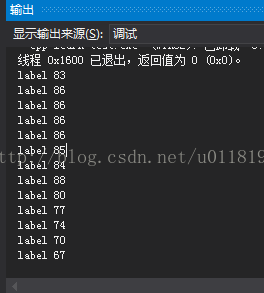
























 1563
1563

 被折叠的 条评论
为什么被折叠?
被折叠的 条评论
为什么被折叠?








